Last updated on octobre 24th, 2023 at 04:25 pm
Ideogram AI est une plateforme de génération d’IA qui permet aux utilisateurs de transformer du texte en images réalistes grâce à la puissance de l’intelligence artificielle. Avec ses modèles de diffusion avancés, Ideogram AI peut prendre une suggestion de texte et générer une image de haute qualité correspondante.
Dans ce guide complet, nous parcourrons le processus étape par étape de l’utilisation d’Ideogram AI pour créer des images générées par l’IA pour vos projets créatifs ou commerciaux. Que vous soyez un graphiste, un marketeur, un artiste ou un utilisateur occasionnel souhaitant expérimenter la génération d’images IA, ce guide vous enseignera tout ce que vous devez savoir pour commencer avec Ideogram AI.
Comment utiliser Ideogram AI ?
L’utilisation d’Ideogram AI pour créer des images générées par IA est assez simple. Vous devez vous inscrire sur le site web d’Ideogram AI et à partir de là, vous pouvez commencer à générer du contenu à l’aide d’invites et de préréglages comme vous le feriez sur d’autres générateurs d’images IA. Vous pouvez suivre les instructions ci-dessous pour bien démarrer.
Étape 1 : Visitez Ideogram AI et Créez un compte:
La première étape consiste à vous rendre sur le site web Ideogram AI.
vous devez créer un compte sur Ideogram AI pour commencer à utiliser son générateur d’images IA. Le processus est simple et implique de lier votre compte Google existant à Ideogram AI, car c’est la seule option d’inscription disponible pour le moment. Il n’y a pas d’option pour créer un compte en utilisant une adresse e-mail séparée, ni d’options pour se connecter via votre compte Apple ou Microsoft.
Pour commencer, ouvrez ideogram.ai dans un navigateur web sur votre ordinateur, et à partir de la page d’accueil, cliquez sur S’inscrire avec Google en bas de l’écran.
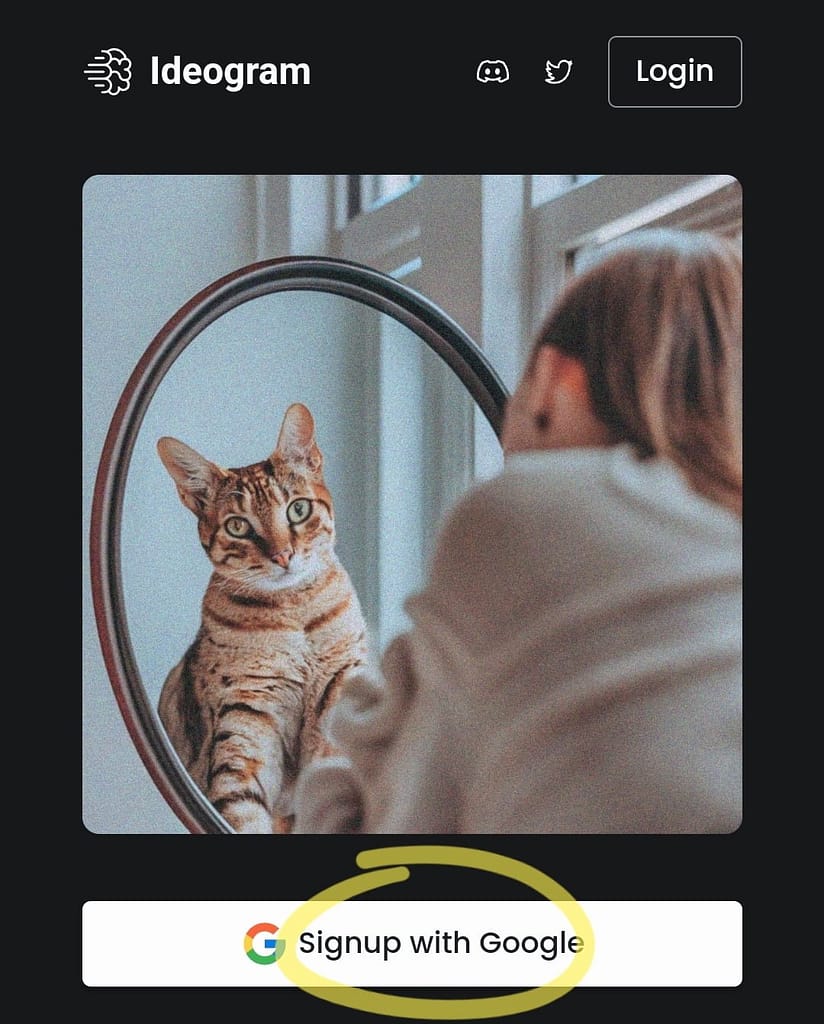
Cela ouvrira un nouvel onglet sur votre navigateur web où vous devrez choisir votre compte Google existant. Vous pouvez soit le faire, soit vous connecter à Ideogram avec un compte Google différent en cliquant sur Utiliser un autre compte.
Une fois que vous avez choisi un compte Google pour vous inscrire, vous reviendrez à l’onglet d’origine où vous devriez voir les conditions d’utilisation d’Ideogram AI. Pour continuer, faites défiler jusqu’en bas de cette page et cliquez sur J’accepte.
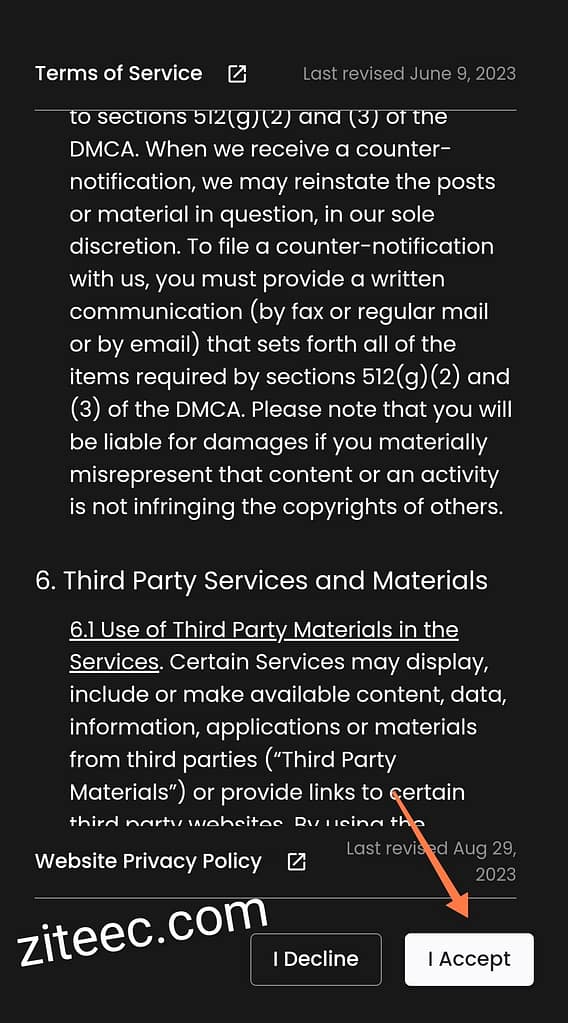
Lorsque vous le faites, le service vous invite maintenant à saisir un nom d’utilisateur ou un pseudonyme pour votre compte Ideogram. Dans la zone de texte « @ » qui s’affiche, saisissez votre nom d’utilisateur souhaité, puis cliquez sur Terminer l’inscription.
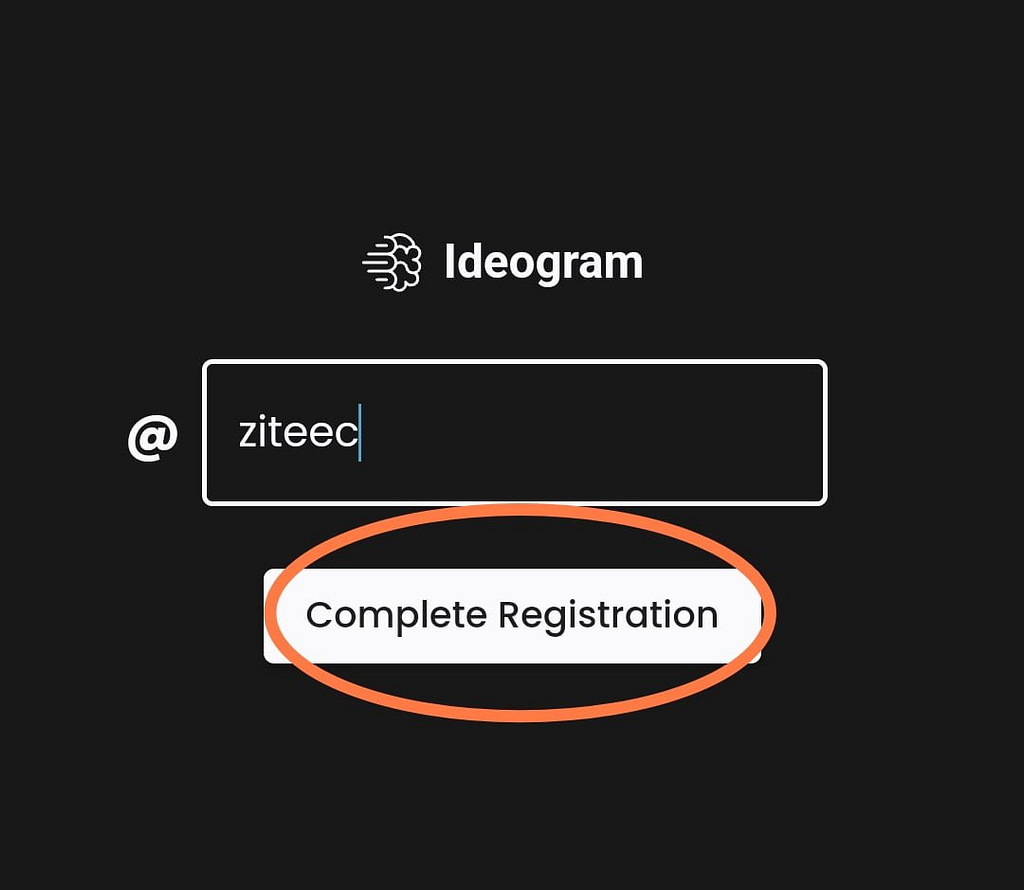
C’est tout. Vous avez maintenant créé avec succès un compte sur Ideogram AI et pouvez commencer à créer des images à partir de la page suivante.
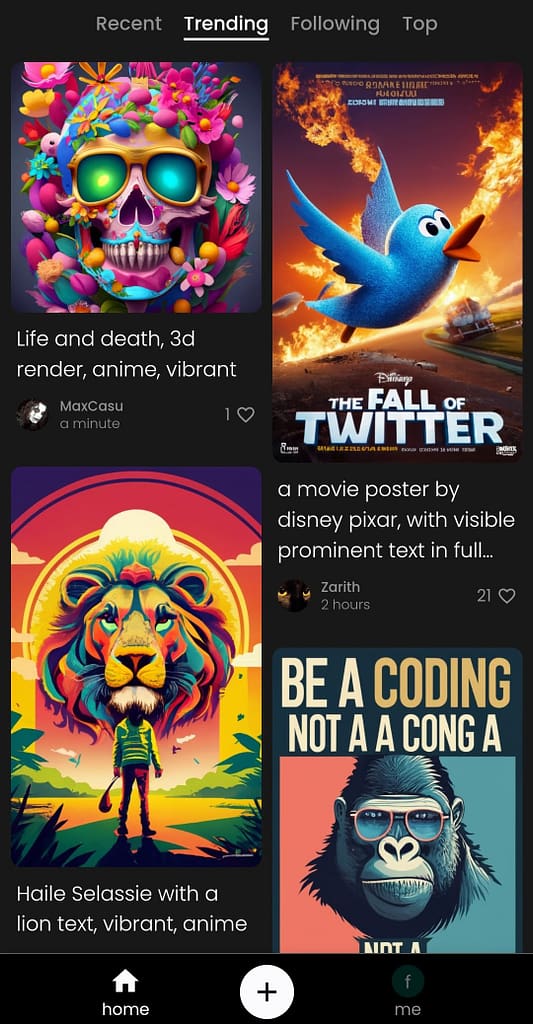
Étape 2 : Générer des images IA à l’aide d’une invite
Une fois que vous avez configuré un compte sur Idéogram AI, vous pouvez accéder au site web ideogram.ai pour commencer à créer des images. Lorsque la page d’accueil d’Ideogram se charge, vous verrez une zone de texte en haut où vous pouvez saisir votre description, et en dessous, vous verrez une grille d’images que d’autres ont produites en utilisant Ideogram AI. Pour vous inspirer pour vos images, vous pouvez consulter ces créations communautaires et apprendre les invites qui ont été utilisées pour les réaliser à partir de la page d’accueil d’Ideogram.
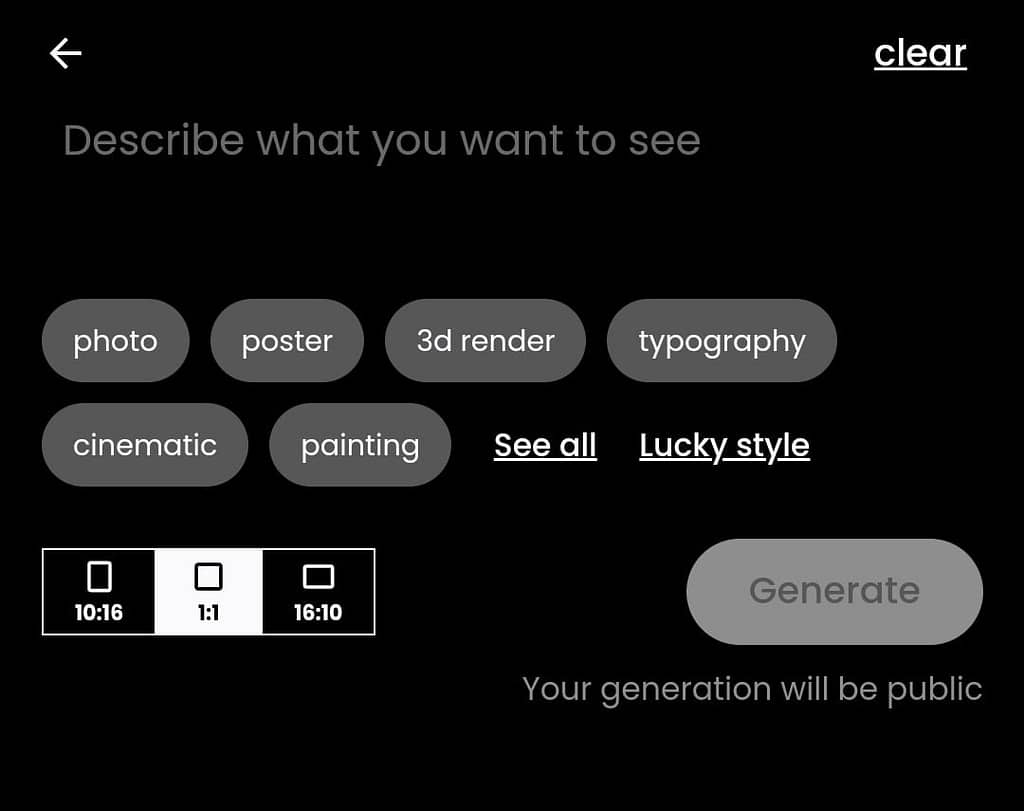
Pour commencer à créer des images, cliquez sur la zone de texte en haut et commencez à taper la description des images que vous souhaitez générer.
Une fois que vous avez saisi la description souhaitée en tant qu’entrée, vous pouvez choisir le préréglage que vous souhaitez utiliser pour votre création d’image sous la zone de texte de description. Il s’agit d’une étape facultative, vous pouvez donc sauter et continuer à créer des images sans en utiliser un et passer de là. Certains préréglages disponibles incluent photo, cinématographique, peinture, typographie, poster, 3d render…et vous pouvez en trouver plus en cliquant sur Voir tout (see all). Vous pouvez choisir plus d’un préréglage pour la génération de vos images, il suffit de cliquer sur les préréglages que vous souhaitez appliquer avant de générer les images.
Avant de créer vos images, Ideogram AI vous permet de choisir le format d’image des images générées. Le réglage par défaut est 1:1 comme c’est le cas avec n’importe quel autre générateur d’images, mais vous pouvez passer aux formats d’image 10:16 ou 16:10 pour générer des images portrait et paysage respectivement.
Une fois que vous avez terminé votre saisie avec la description souhaitée, les préréglages et les formats d’image, vous pouvez cliquer sur Générer (Generate) pour demander à Ideogram AI de traiter votre invite.
Lorsque les images sont en cours de traitement, Ideogram AI affichera un ensemble de 4 images en cours de traitement en fonction de votre demande. Vous verrez l’état de la progression en haut à gauche et une fois terminé avec succès, vous verrez un message « Génération terminée ».
Étape 3 : Visualiser et modifier votre création
Une fois qu’Ideogram AI a terminé le traitement de votre invite d’entrée, un ensemble de 4 images générées apparaît en ligne sous la zone de texte que vous avez utilisée pour saisir votre description. Pour ouvrir l’une des images à plus grande échelle, cliquez sur la génération souhaitée.
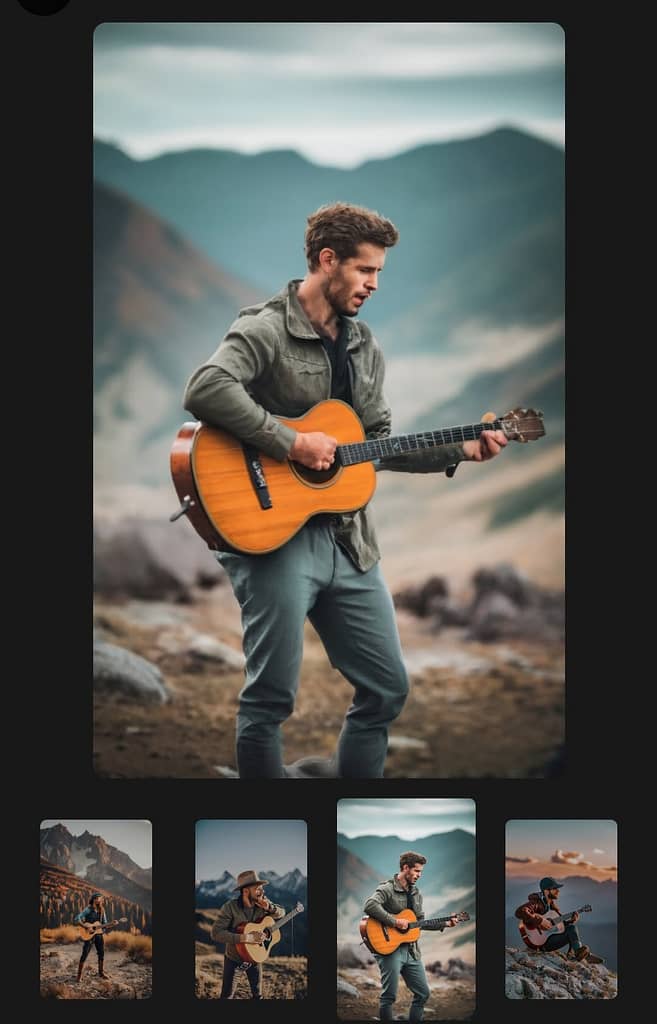
Lorsque l’image sélectionnée se charge, vous la verrez apparaître sur le côté gauche au-dessus des miniatures des autres générations. Vous pouvez visualiser les versions agrandies des autres images en cliquant sur l’une des autres miniatures.
Sur le côté droit de l’aperçu de l’image, vous verrez l’invite d’entrée que vous avez utilisée pour créer ces images avec des options supplémentaires. Ces options incluent Flag, Link, Remix et like.
- Flag : Cela vous permet de notifier Ideogram AI au sujet d’images de mauvaise qualité ou inappropriées générées par l’outil.
- Link : Génère un lien pour une image et le copie dans votre presse-papiers.
- Like: Aimer une image sélectionnée et l’ajoute à l’onglet Aimé de votre profil Ideogram.
- Remix : Cela vous permet de modifier l’une des images avec une invite et un préréglage différents sans la modifier entièrement.
Comme expliqué précédemment, vous pouvez modifier davantage l’une des images générées en cliquant sur l’option Remix en bat à droite du coin.
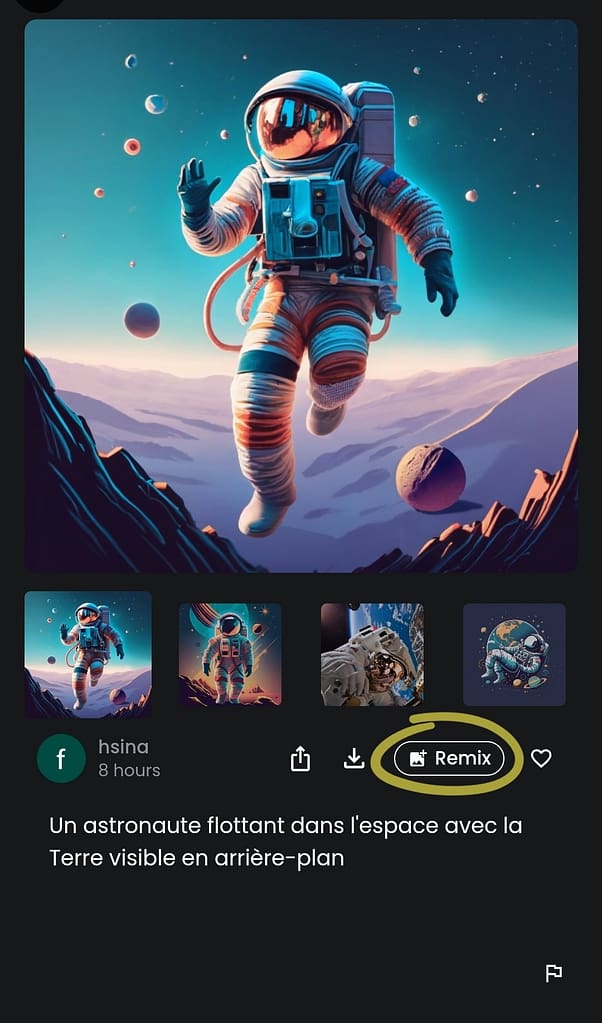
Lorsque vous cliquez sur Remix, vous verrez une zone de texte d’invite plus grande en haut de l’écran avec la description existante. Pour modifier l’image sélectionnée, vous pouvez utiliser une invite améliorée à l’aide de mots-clés et de préréglages différents.
Une fois que vous avez modifié l’invite à votre guise, cliquez sur Générer sur le côté droit de la zone de texte d’invite.
Ideogram commencera maintenant à générer un nouvel ensemble d’images basé sur l’entrée modifiée et vous devriez voir des aperçus flous des créations sous la zone de texte d’invite et l’état de progression.
La nouvelle image créée sera désormais basée sur votre création précédente ainsi que sur l’entrée modifiée que vous avez utilisée avec l’option Remix. L’aperçu de la nouvelle image aura toutes les options qui étaient disponibles lors de la création précédente avec une nouvelle miniature intitulée « Parent » qui indique l’image sur laquelle elle est basée. Cliquer sur cette miniature Parent ouvrira l’image d’origine à l’écran.
À partir de là, vous pouvez soit utiliser à nouveau l’option Remix pour modifier davantage l’image, soit enregistrer votre image souhaitée en cliquant sur son aperçu agrandi sur la gauche.
Lorsque l’image s’affiche dans un nouvel onglet, faites un clic droit dessus et utilisez l’option Enregistrer l’image pour la télécharger sur votre ordinateur.
Comment visualiser toutes vos images Ideogram AI
Pour le moment, Ideo gram vous permet de créer un nombre illimité d’images sur votre compte et vous pouvez voir toutes vos générations en visitant votre profil. Pour voir toutes vos créations sur Ideogram AI, ouvrez le site web ideogram.ai dans un navigateur web et cliquez sur le bouton de profil en haut à droite pour la version ordinateur et en bas pour la version mobile.
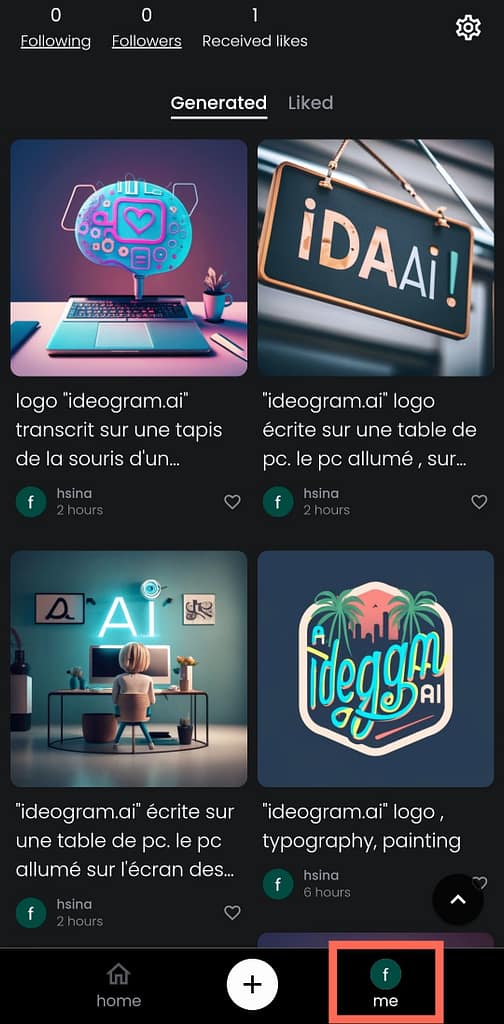
Lorsque la page de profil s’ouvre, vous devriez voir toutes vos créations précédentes sur la plateforme sous l’onglet « Generated« . Cette section hébergera vos créations dans l’ordre chronologique inverse, de la dernière à la première, et sous les images générées, vous verrez les invites qui ont été utilisées pour les générer.
Cliquer sur l’une de ces images vous montrera un aperçu agrandi de l’image sélectionnée parmi d’autres images créées dans le même lot (avec la même entrée). À tout moment, vous pouvez télécharger ces créations ou utiliser l’option Remix pour créer des modifications des images existantes à l’aide d’Ideogram AI.
Faites preuve de créativité et amusez-vous avec vos suggestions de texte pour voir comment l’IA génère différentes images.
Génération d’images AI avec Ideogram AI
Maintenant que vous savez comment utiliser Ideogram AI pour transformer du texte en image, examinons certains détails clés sur le fonctionnement de cette génération d’images AI en interne.
Modèles de diffusion
Ideogram AI utilise une classe d’IA appelée modèles de diffusion pour alimenter ses capacités de génération d’images. Les modèles de diffusion sont un type de modèle générateur qui crée des données (dans ce cas, des images) en partant d’un bruit aléatoire et en le modifiant de manière itérative jusqu’à ce qu’il produise l’image souhaitée.
Principaux avantages des modèles de diffusion par rapport à d’autres approches d’IA générative :
- Génère des images hautement réalistes et cohérentes
- Capacité à conditionner l’image sur des descriptions textuelles
- Permet un raffinement progressif par le biais d’échantillonnages répétés
Ces caractéristiques font des modèles de diffusion particulièrement adaptés à la génération conditionnelle de texte en image.
Rendu de texte de haute qualité
L’un des plus grands défis de la génération de texte en image est d’obtenir une IA capable de rendre un texte lisible dans les images.
De nombreux systèmes d’IA ont encore du mal à générer un texte clair, net et correctement formaté, ce qui se traduit souvent par des blocs de texte flous ou non signifiants.
Cependant, l’algorithme et le processus de formation d’Ideogram AI lui permettent de rendre le texte de manière réaliste dans les images, en fonction des suggestions textuelles. Le texte généré par l’IA ressemble à une écriture manuscrite ou à une typographie selon la suggestion.
Cela fait d’Ideogram AI un outil puissant pour générer des images pour des projets typographiques, des affiches, des couvertures de livres, des graphiques avec des citations, et bien plus encore.
Évolution basée sur les retours utilisateurs
Ideogram AI utilise une approche appelée évolution basée sur les retours utilisateurs pour améliorer continuellement la qualité et la fidélité de sa génération d’images.
Cela signifie que les algorithmes « évoluent » en fonction des données de rétroaction des utilisateurs interagissant avec le système. Lorsque les utilisateurs affinent les images pour correspondre à la suggestion désirée, cela entraîne une amélioration du modèle pour la prochaine fois.
Au fil de nombreuses itérations d’interaction humaine-IA, le système devient considérablement plus habile à rendre les intentions des utilisateurs. Cela permet à Ideogram AI de générer des images de plus en plus photoréalistes et créatives.
Cas d’utilisation d’Ideogram AI
Maintenant que vous savez comment Ideogram AI fonctionne, quels sont certains des cas d’utilisation et des applications réelles ? Voici quelques façons dont les professionnels de la création et les utilisateurs occasionnels peuvent exploiter la plateforme :
Design graphique
Pour les graphistes, générer des images personnalisées grâce à l’IA peut améliorer la créativité et la productivité. Itérez rapidement sur des concepts de logo, créez des illustrations de scènes, concevez des publications sur les réseaux sociaux, etc., en vous basant sur des suggestions textuelles.
Marketing et publicité
Les marketeurs peuvent utiliser des images générées par l’IA pour tester rapidement des concepts visuels ou créer des publicités personnalisées, des infographies, des affiches et des bannières adaptées à différents publics.
Artistes et photographes
Les artistes, qu’ils soient traditionnels ou numériques, peuvent enrichir leur processus créatif avec Ideogram AI. Utilisez-le pour visualiser des scènes ou des personnages avant de les représenter manuellement. Ou générez des œuvres d’art numériques originales comme tremplin créatif.
Amélioration de l’écriture
Les auteurs, les blogueurs et les autres écrivains peuvent utiliser l’IA de texte en image pour créer des images personnalisées pour accompagner leur contenu. Améliorez vos blogs et articles avec de l’art IA.
Usage personnel et occasionnel
Pour les utilisateurs occasionnels, il est amusant de créer des images simplement en tapant des idées. Transformez des pensées aléatoires, des rêves ou des concepts en images. Idéal pour les amateurs et les non-artistes.
Les possibilités sont vraiment infinies pour l’application des capacités de génération d’images IA d’Ideogram AI afin d’améliorer votre travail et votre créativité.
Foire aux questions
Combien coûte Ideogram AI ?
Actuellement, Ideogram AI est totalement gratuit. Vous pouvez tester la technologie sans frais.
Quel est le meilleur générateur d’images IA pour le texte ?
Ideogram et DeepFloyd IF sont les meilleurs générateurs d’images IA pour le texte, car ils peuvent créer des images avec une typographie précise et expressive. D’autres générateurs, tels que DALL-E 2, Stable Diffusion et Midjourney, sont de bonne qualité, mais ils ne sont pas aussi performants pour le texte.
Puis-je utiliser Ideogram AI à des fins commerciales ?
Oui, vous avez le droit d’utiliser commercialement les images créées avec Ideogram AI, sauf pour les contenus restreints. Respectez toujours les conditions d’utilisation de la plateforme.
Comment les modèles d’IA sont-ils entraînés ?
Ideogram AI entraîne ses modèles sur des millions de paires texte-image provenant de jeux de données et de sources publiques. Les données ne comprennent pas les images privées des utilisateurs.
Que faire si je ne suis pas satisfait de mon image générée ?
L’IA n’est jamais parfaite dès le premier essai. Mais vous pouvez affiner l’image grâce à l’édition de la suggestion de texte, aux paramètres de génération et aux outils d’édition. Avec quelques ajustements, vous pouvez généralement obtenir le résultat souhaité.
Y a-t-il des restrictions de contenu ?
Oui, Ideogram AI interdit les contenus nocifs, dangereux ou illégaux. Ne tentez pas de générer des images de cette nature. Respectez la politique de contenu lors de l’utilisation de la plateforme.
L’outil ia de conversion texte to image est-il gratuit?
Parfois oui. Cela varie selon les outils d’IA. SDXL de Stability AI est le meilleur générateur d’images gratuit, mais n’atteint pas la clarté du texte proposée par Ideogram.
Conclusion et prochaines étapes
Dans ce guide, nous avons parcouru le processus étape par étape de l’utilisation d’Ideogram AI pour générer des images AI à partir de suggestions de texte. Grâce à ses modèles de diffusion avancés, Ideogram AI vous permet de transformer facilement vos idées en images réalistes.
Voici quelques prochaines étapes pour mettre vos nouvelles compétences en pratique :
- Commencez à explorer des idées de suggestions et à générer des images grâce à l’écriture créative et à la réflexion.
- Essayez d’utiliser des images Ideogram AI dans vos projets de design graphique, d’art ou d’écriture.
- Suivez les comptes sociaux ou le blog d’Ideogram AI pour vous inspirer des autres utilisateurs.
- Référez-vous à ce guide chaque fois que vous avez besoin d’un rappel sur l’utilisation du générateur IA de texte en image d’Ideogram AI.
Le monde de la génération d’images alimentée par l’IA évolue rapidement. Avec Ideogram AI comme partie intégrante de votre boîte à outils créative, vous pourrez produire du contenu visuel étonnant plus rapidement que jamais. Laissez maintenant libre cours à votre imagination !

Bonjour,
Est-il possible d’inclure ou d’utiliser une image distante, ou sur l’ordinateur, pour générer une nouvelle image ?